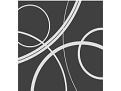 A Sharper Scaling官方版图片放大不失真工具是一款可以无损放大图片的小工具,软件功能非常强大,界面简洁明晰、操作方便快捷,设计得很人性化。A Sharper Scaling官方版是由德国专业团队开发的可以对任意大小的图片进行放大/缩小,并且能够不失真、不对图片像素有所损失的软件,实用性非常高。
A Sharper Scaling官方版图片放大不失真工具是一款可以无损放大图片的小工具,软件功能非常强大,界面简洁明晰、操作方便快捷,设计得很人性化。A Sharper Scaling官方版是由德国专业团队开发的可以对任意大小的图片进行放大/缩小,并且能够不失真、不对图片像素有所损失的软件,实用性非常高。
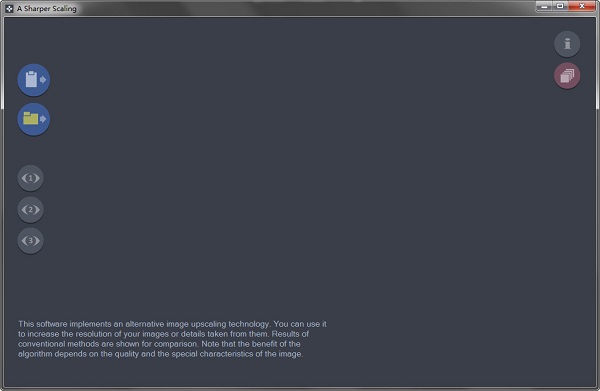
适用系统
Windows XP 32bit
Windows XP 64bit
Windows Vista 32bit
Windows Vista 64bit
Windows 7 32bit
Windows 7 64bit
Windows 8 32bit
Windows 8 64bit
Windows 10 32bit
Windows 10 64bit
软件特色
源格式支持:JPEG, TIFF, PNG, BMP (彩色图像)
A Sharper Scaling官方版支持输出格式:JPEG, TIFF, PNG, BMP
可放大尺寸:50%到400%
批量处理:√
功能介绍
下面的例子是最清楚的图像从原来的决议。否则,浏览器上另一个图像缩放,这些例子是有点模糊差异。通常容易原始分辨率显示。在Windows PC或笔记本,按住Ctrl键,鼠标滚轮旋转向上或向下直到左边的这个测试模式条纹看起来就像一个迷你版的右边(chessboard-like)模式。
相比之下,所有的例子展示两种传统方法的结果。双立方插值是大多数图像编辑器提供最合适的图像缩放方法。插值结果有点模糊,所以另一个传统的行动可能是锐化。(锐化方法用于的例子是“钝的屏蔽”。)
所示的第三选择是一个扩展方法Adobe Photoshop CC 2013年推出,称为“保留细节”。(我想这也是基于双立方插值在内部,但我可能是错的)。函数有一个调整”减少噪音”这是测试设置为0,因为图片只有很少的噪音。
数码变焦
小版本的整个图片可能不是最典型用例形象升级。理想情况下,升级是第一个几何变换,这意味着输入仍有相机的分辨率。下一个例子是直接从凸轮的细节:

(这些是至关重要的细节不是随机的。其他许多细节不太显示区别A.S.S.和磨插值)。



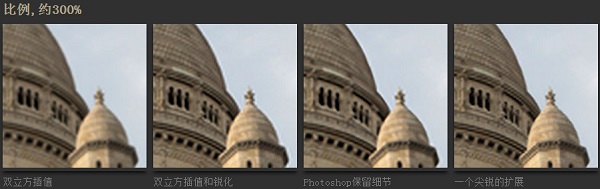
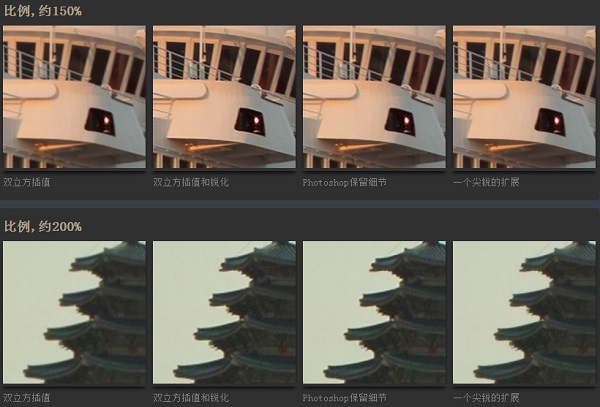
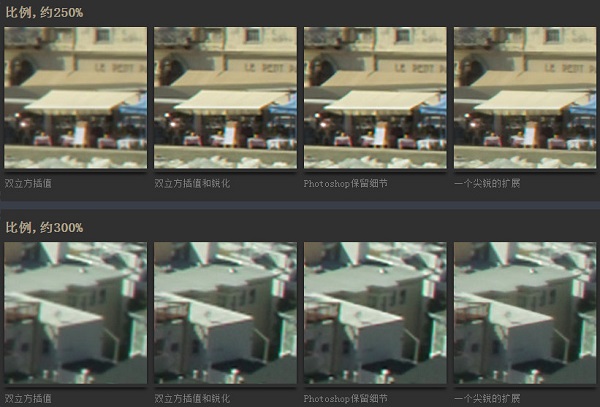
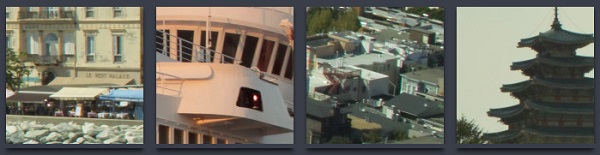
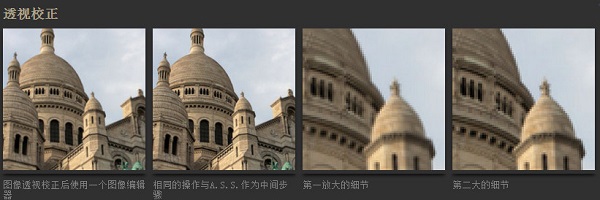
除了扩展
虽然更扩展并缩放图像,它也可以导致旋转等几何变换的质量,透视校正或透镜畸变校正。只是高档形象的因素转换和缩减回来之前的x。是否这一个好处取决于所使用的图像编辑器和转换的类型。
安装说明
1、下载A Sharper Scaling官方版后解压并点击进入安装程序开始安装,点击“Next”进行下一步
2、用户协议需勾选“I accept the agreement”同意安装协议并点击“Next”下一步
3、用户需选择希望安装的目录并点击“Next”进行下一步
使用方法
点击主操作界面左上角的文件夹按钮,点击按钮打开文件目录选择需要进行操作的文件
在操作界面右侧选择编辑模式,可以自行设置图片的尺寸(长度、宽度),图片的放大倍数
点击右下角的箭头,开始操作
可在软件主操作界面左侧移动深色框进行选择图片需要放大的位置
放大完成后可进行对比。
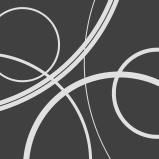
 嗨格式抠图大师 官方版 v1.4.151.0
嗨格式抠图大师 官方版 v1.4.151.0
 photoshop cs6 破解版
photoshop cs6 破解版
 coreldraw 9 简体中文版
coreldraw 9 简体中文版
 Sketchup2020 最新版
Sketchup2020 最新版
 风云抠图 官方版 v2.0.0.1
风云抠图 官方版 v2.0.0.1
 Exposure2021 官方版
Exposure2021 官方版



























